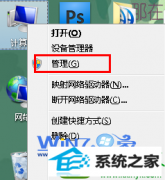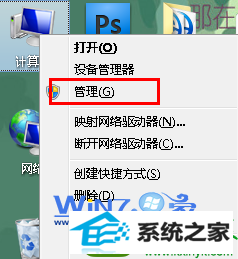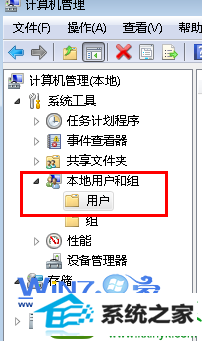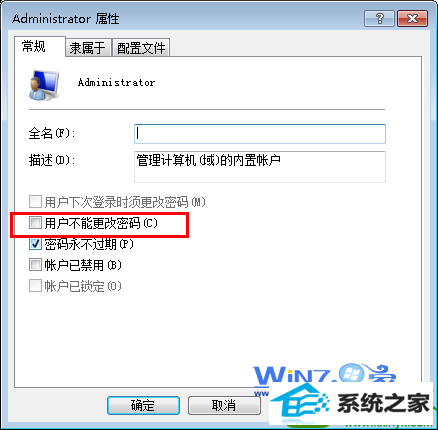当前位置:主页 > 系统教程 > win10系统设置开机密码提示“windows不能更改密码的设置办法”的
win10系统设置开机密码提示“windows不能更改密码的设置办法”的
发布日期:2019-08-02
作者:深度技术
来源:http://www.518586.com
今天和大家分享一下win10系统设置开机密码提示“windows不能更改密码的解决方法”问题的解决方法,在使用win10系统的过程中经常不知道如何去解决win10系统设置开机密码提示“windows不能更改密码的解决方法”的问题,有什么好的办法去解决win10系统设置开机密码提示“windows不能更改密码的解决方法”呢?小编教你只需要1、首先鼠标右击电脑桌面上的“计算机”图标选择“管理”选项; 2、在打开的管理界面中,依次展开左侧的“本地用户和组-用户”项;就可以了;下面就是我给大家分享关于win10系统设置开机密码提示“windows不能更改密码的解决方法”的详细步骤::
1、首先鼠标右击电脑桌面上的“计算机”图标选择“管理”选项;
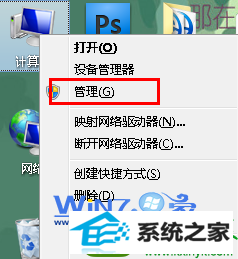
2、在打开的管理界面中,依次展开左侧的“本地用户和组-用户”项;
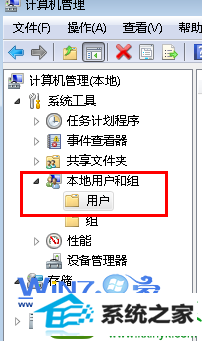
3、找到你要修改的密码的用户,然后右击鼠标选择“属性”,将“用户不能修改密码”前面的勾取消掉,点击确定退出即可。
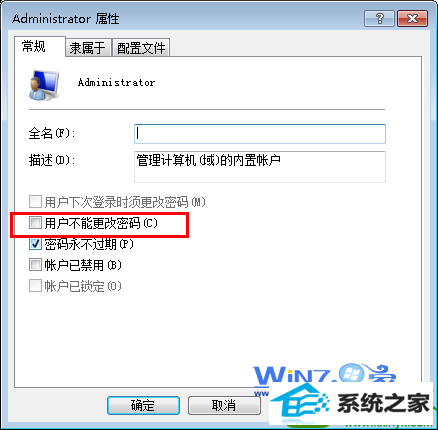
以上就是关于win10设置开机密码提示“windows不能更改密码怎么办”操作步骤了,遇到一样问题的朋友们赶紧试试哦,相信可以帮助你们解决问题的,更多精彩内容欢迎访问站。